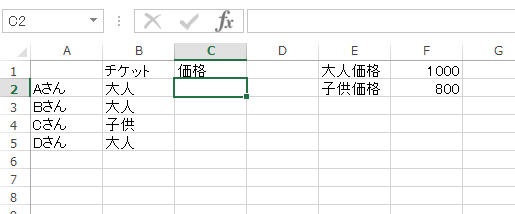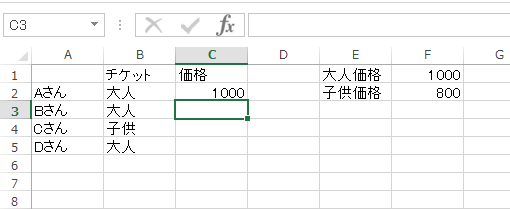エクセルでIF関数を使うための方法を説明していきます。IF関数を使うことで、任意の対象が指定した条件を満たすかどうかである命令を実行するか否かを制御することが出来るので、より複雑な処理を行うことが出来ます。それでは手順を説明していきます。
エクセルのIF関数を使うための3つの手順
エクセルでIF関数を使うには以下のように関数を入力することで処理を行うことが出来ます。
=IF(論理式,[真の場合],[偽の場合])
論理式が真の場合と偽の場合で命令を分岐させることが出来ます。それでは実際に具体的な例を挙げて手順を説明していきます。
1.対象の確認
ここでは、下の画像の例を用いて説明していきます。今回はB2セルが大人かどうかを判断して、F1もしくはF2セルの値を返していきます。
2.IF関数の入力
次に、C2セルに
=IF(B2=”大人”,$F$1,$F$2)
と入力します。B2が大人ならばF1の値を、そうでなければF2の値を返すという意味になります。
3.完了
あとは、Enterを押せば作業は完了です。実際に値が入力されていることが確認できます。
いかがでしたか。エクセルでIF関数を使うことによって、より複雑に数式を組み立てることが出来ます。他の関数と組み合わせて、より簡単に処理を行うことが出来ます。エクセルのIF関数を利用して作業の効率をよくしましょう。